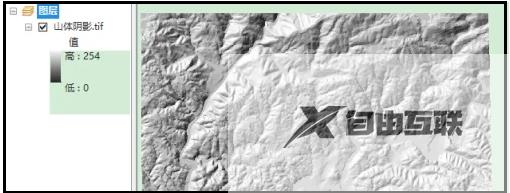有小伙伴不清楚arcgis如何显示山体阴影,想知道怎么操作。首先打开ArcTooLBox,找到Spatial Analyst工具表面分析,接着点击山体阴影,详情如下。 arcgis显示山体阴影教程 1、首先打开“ A
有小伙伴不清楚arcgis如何显示山体阴影,想知道怎么操作。首先打开ArcTooLBox,找到Spatial Analyst工具表面分析,接着点击山体阴影,详情如下。
arcgis显示山体阴影教程
1、首先打开“ArcTooLBox”工具箱。
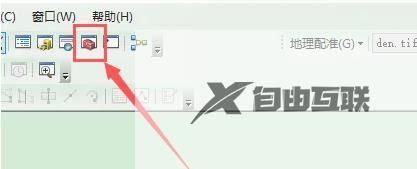
2、接着在工具箱找到“Spatial Analyst”工具点击。
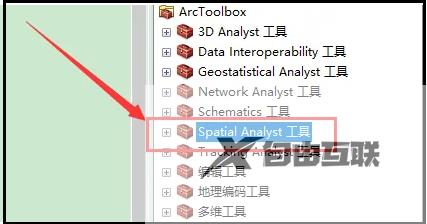
3、在下拉内容找到“表面分析”,接着点击“山体阴影”。
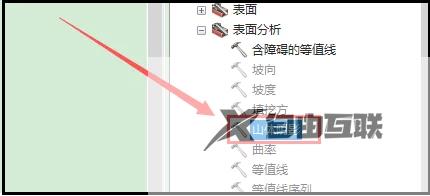
4、跳转“山体阴影”界面,填入输入栅格数据和输出栅格路径信息。

5、方位角默认不要动,将高度角设置为“45度”,如下图所示。
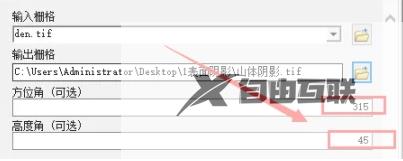
6、然后将“模拟阴影”勾选上,并将阴影内的单元赋值为0,Z因子设定高程变换系数,默认为1即可。
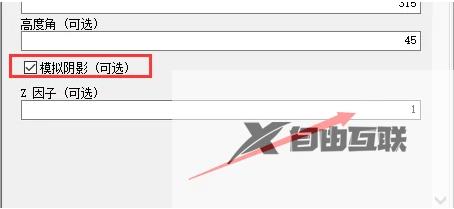
7、最后可以看到山体阴影设置效果,如下图。